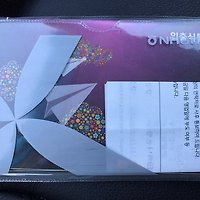파워포인트(MS)는 마법사다. 각종 보고자료 및 상품 팜플렛을 예쁘게 포장 및 쉽게 소비자들에게 접근하기 위해 꼭 필요한 소프트웨어라 말할수 있다. 사람들이 효과적으로 자료가 말하는 메세지를 쉽게 접근할 수 있다는 말이다. 프리젠테이션(PPT) 장점은 대형 화면을 이용한 접근이 가능하기 때문에 의사전달 및 진행이 쉬으며, 집중도 및 이해도를 높일수 있습니다. 또한 언어로 표현이 힘든 부분은 각종 탬플릿을 사용하셔 접근성을 용이 했다는거죠. 쉽게 말해서 그림이나 파일, 동영상, 그래프는 이해도를 높일 수 있습니다.
이런 장점이 있지만, 잠깐의 실수로 허무한 일도 발생할 수 있답니다. 저장방식이 다른 오피스와는 달라서 집에서 완벽하게 구현되었던 자료들이 다른 컴퓨터 환경에서는 글자 파일이나, 탬플릿이 깨질 수 있다는 단점이 있어요.
단점이라고 표현하기에는 조금 그렇지만, 회사의 중요 회의자료 였다면 문제가 발생할 수도 있다라는 생각을 하면, 정말 끔직하지 않을까 합니다. 사업 성공과 실패가 저장을 어떻게 하냐에 따라 운명이 달라질 수도 있으니깐요. 그럼 이런 글자깨짐 이나 탬플릿 깨짐의 원인을 아주 간단하게 해결할 수 있는 방법에 대해 알려 드리겠습니다.
가장 먼저 파워포인트 2007(혹시 파워포인트 2010 이상의 버전을 사용하는 분들은 다소 틀리수 있습니다)을 실행해 줍니다. 간단한 PPT파일을 불러 오시거나, 짧게 작성합니다. 두 번째 좌측 상단 파일을(2007 상위버전은 좌측상단에 오피스 단추가 보이는데요 그걸 클릭하시면, 한단에 power point 옵션) 클릭해주세요. 클릭을 하면 툴바 아래 옵션 부분이 보입니다. 옵션을 클릭하면 화면창이 하나 나오는데요, 화면에서 저장 버튼을 클릭합니다. 그럼 우측 하단에 보시면 이 프레젠테이션 공유 시 화질 보존 이라는 창이 보이며, 파일의 글꼴 포함 부분을 클릭하며, 두개중 하나를 선택해서 저장 하면 됩니다. 그런데 어떤걸 선택해야 할까요?
하나는 프레젠테이션에 사용되는 문자만 포함이라는 글자가 보이는데요 말그래도 파일 크기를 줄여서 저장하기 위한 방법입니다. 단점은 수정이 안된다는 사실입니다. 완벽하게 작성한 PPT는 이부분을 클릭하시는게 좋겠습니다. 다른 하나는 모든 문자 포함(다른 사람이 편집할 경우 선택) 인데요. 이부분은 저장 용량을 많이 차지 합니다. 장점은 어떤 환경에서도 수정이 가능하다는 사실입니다.
'IT 관련' 카테고리의 다른 글
| 캡쳐 프로그램 오프캡쳐 하나면 끝 (0) | 2017.01.26 |
|---|---|
| 농협 비밀번호 오류 재발급 가까운 지점방문 (0) | 2017.01.25 |
| 윈도우7 재설치 후 네트워크 연결 3dp NET 활용하기 (0) | 2017.01.23 |
| 가성비 최고 중저음 이어폰 라지엘 추천 (0) | 2017.01.21 |
| 랜섬웨어 해결방법이 있을까요? (0) | 2016.12.08 |